Как сделать переезд из Jira в Kaiten комфортным
Эпики, истории, таски и сабтаски — чем заменить разные типы задач из Jira
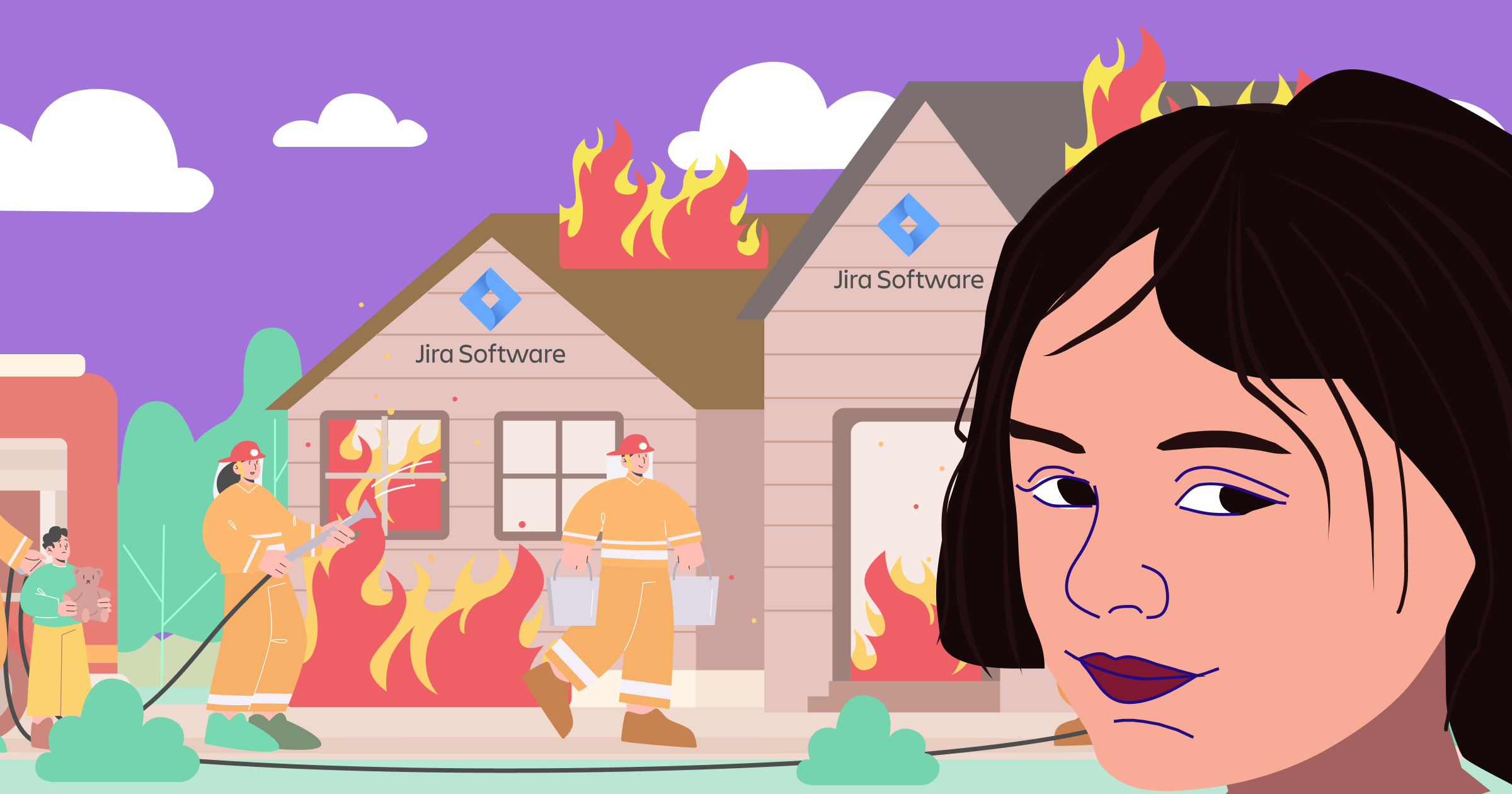
Говорят, что «один переезд равен двум пожарам». И правда: процесс переезда часто идет рука об руку со стрессом, паникой и суетой, как при пожаре. Поэтому пословицу можно отнести и к переходам в новый инструмент для визуализации задач.
Иногда такие переезды бывают вынужденными — осенью 2023 года многим компаниям пришлось искать замену Jira, чтобы рабочие аккаунты неожиданно не превратились в тыкву.
Если в качестве замены вы выбрали Kaiten, то эта статья для вас. В ней мы рассмотрели основные типы задач в Jira и инструменты для их визуализации в Kaiten, чтобы сгладить период адаптации и сделать работу в сервисе максимально комфортной. Сохраняйте в закладки, чтобы не потерять.
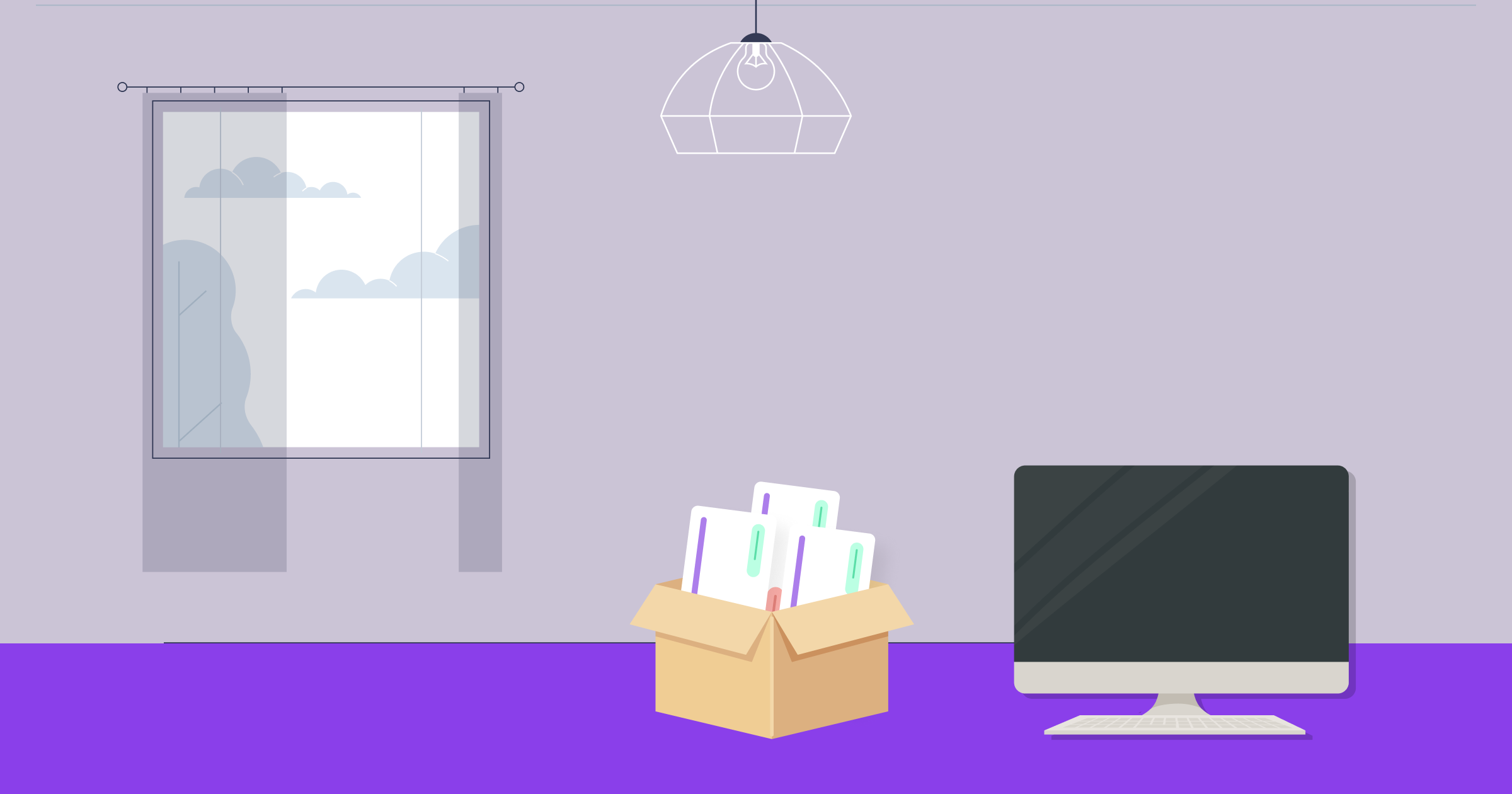
Небольшая вводная: типы задач в Jira
Для начала давайте коротко рассмотрим 5 основных типов задач в Jira — Issue types:
- эпик;
- история;
- таск;
- баг;
- саб-таск.
Иерархически это выглядит так:
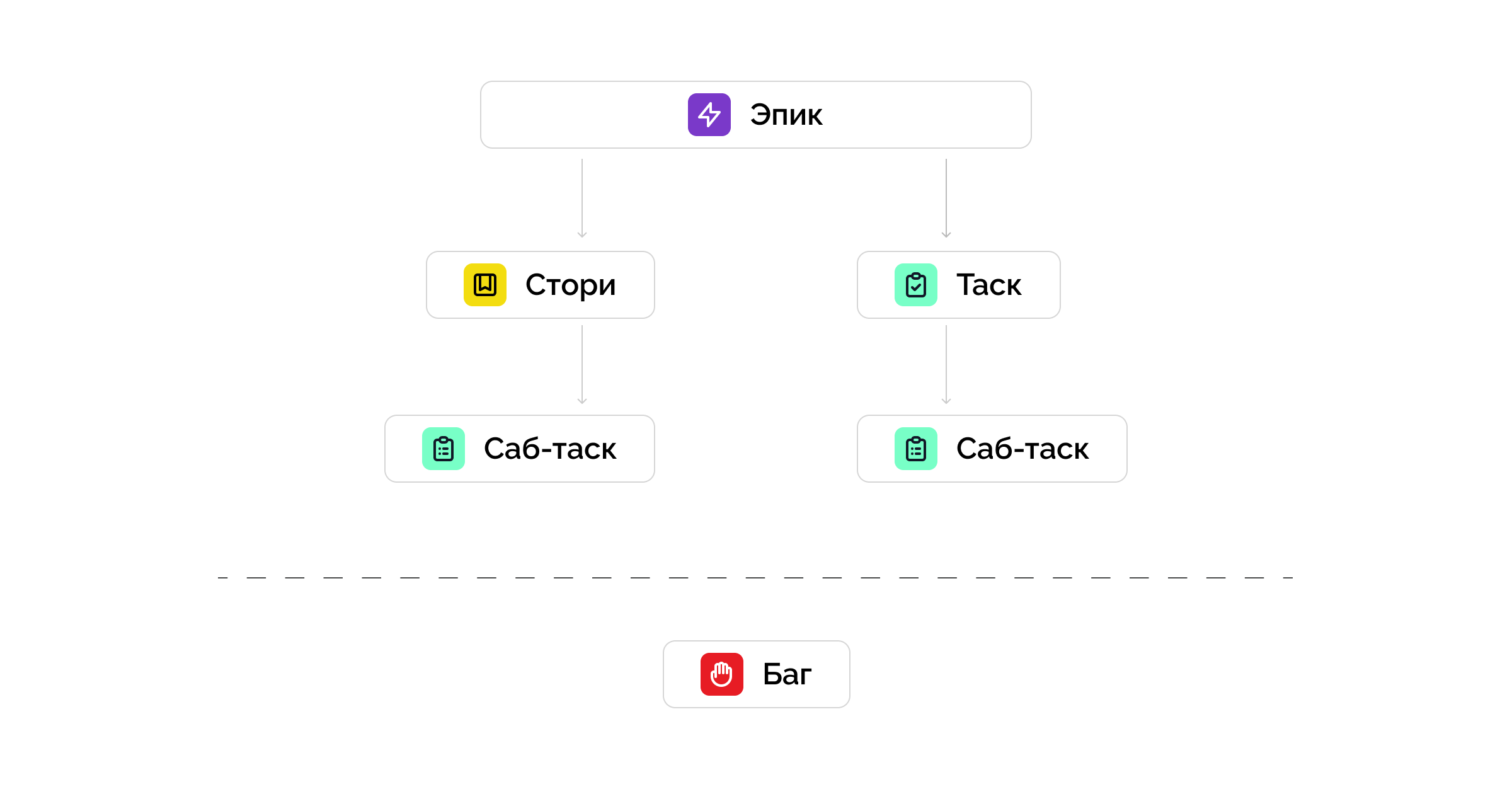
Эпик (Epic) — большая задача, которую нужно разделить на спринты или меньшие задачи (в зависимости от выбранного вами Agile-подхода). По продолжительности такие задачи могут занимать неделю и больше.
Например, эпиком можно назвать любой проект по обновлению продукта: смена дизайна всего сайта или разработка новой функции в приложении.
Эпик разделяется на 2 вида задач:
- История (Story) — задача, которую команда может выполнить за спринт. Для решения задачи, как правило, должно потребоваться больше 1 дня.
- Таск (Task) — карточка, решением которой занимается один или несколько сотрудников. Продолжительность такого типа задач — не более 8 часов.
Каждый из двух видов может разделяться на подзадачи — саб-таски (Sub-task). То есть такие задачи могут быть только частью большей задачи.
Отдельный вид задачи — ошибка (Bug). Это исправление ошибок в продукте, например, в работе приложения. Такая задача никак не привязана к временному промежутку, поэтому существует отдельно от других типов задач.
Теперь давайте подробнее рассмотрим, как перенести суть доски из Jira в новый инструмент.
👉 Кейс в тему: Как перенести работу scrum-команды из Jira в Kaiten: кейс BotHelp
Как визуализировать каждый тип задач внутри Kaiten
Kaiten — не просто аналог Jira. Это гибкий инструмент для работы с задачами, но логика построения досок и визуализации процессов отличается от Jira.
Главное отличие в том, что в Kaiten вы можете создавать пространство с несколькими досками. На каждую из них можно добавлять неограниченное количество дорожек и колонок, чтобы отобразить стадии проекта любой сложности. Также внутри сервиса нет строгих типов карточек — их можно настроить индивидуально под задачи своей команды.
Как сделать эпик
Кайтен позволяет работать сразу с несколькими досками на одном пространстве. Чтобы визуализировать систему из Jira и работать с эпиками, вы можете создать иерархию досок. Например, сделать отдельную доску «Верхнеуровневые задачи», на которой будут находиться карточки масштабных проектов компании.
Если сотрудники также работают с доской «Верхнеуровневые задачи, можно закрепить ее на отдельных пространствах исполнителей. На пространстве руководителя она будет располагаться в обычном виде, а на пространстве сотрудников — в виде боковой панели в левой части пространства.
Это позволяет легко вести задачи без переключения между разными пространствами.
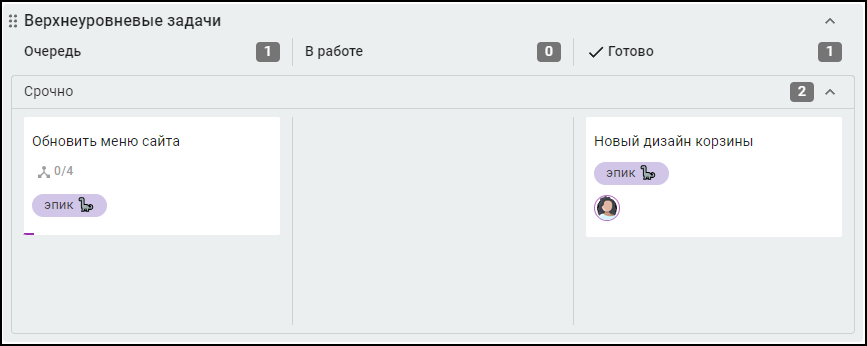
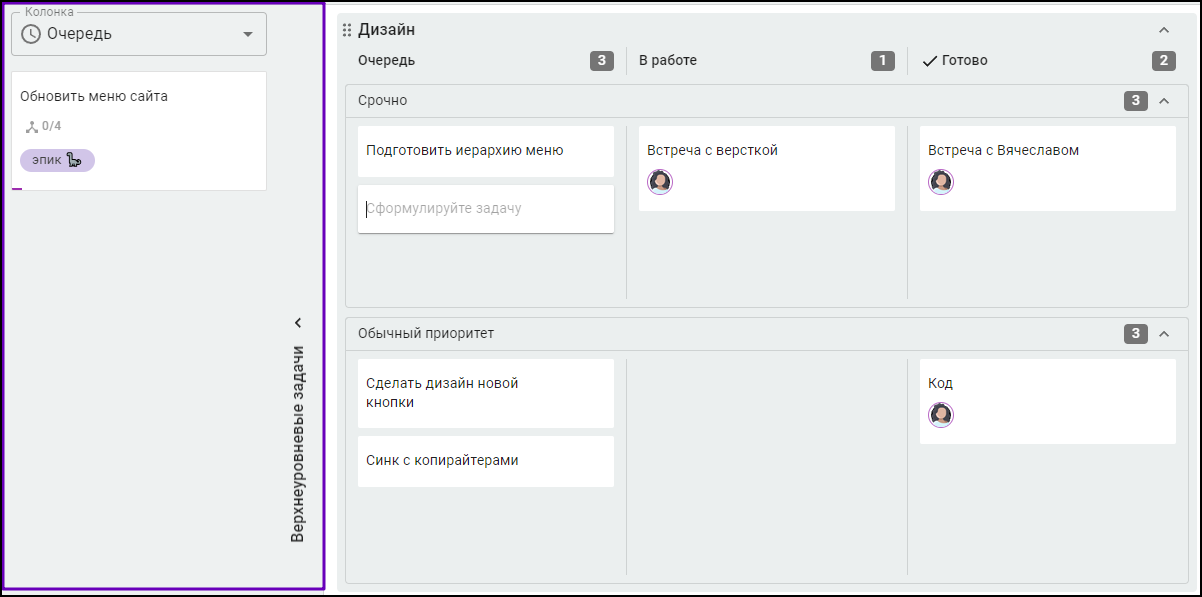
Еще один вариант — сделать мини-доску или отдельную колонку слева от вашей основной доски. Визуально это будет больше походить на привычную доску в Jira, и, возможно, поможет сотрудникам быстрее привыкнуть к новому инструменту.
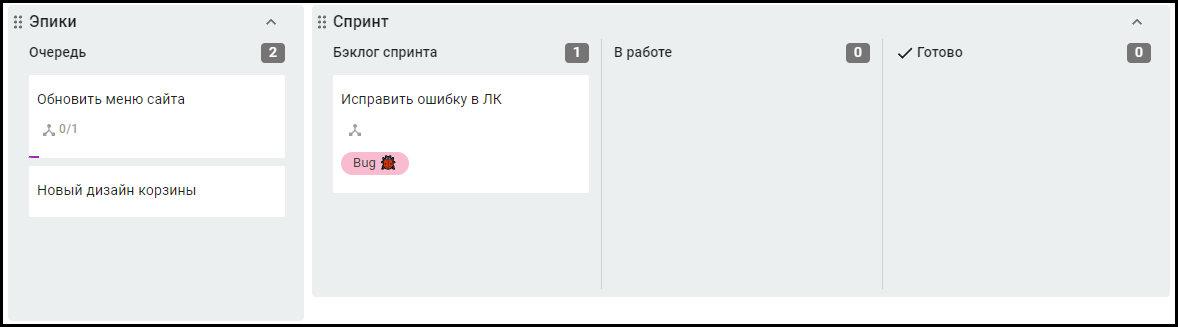
Как связать эпик с другой задачей
1. Создать чек-лист
В любую карточку можно добавить чек-листы. Создать контрольный список несложно: вы пишите название и добавляете пункты, которые нужно выполнить для завершения задачи. Для каждого пункта можно проставить срок выполнения и назначить ответственного сотрудника.
Выполнение пунктов чек-листа отображается в виде линии прогресса, которая также покажется и на фасаде карточки.
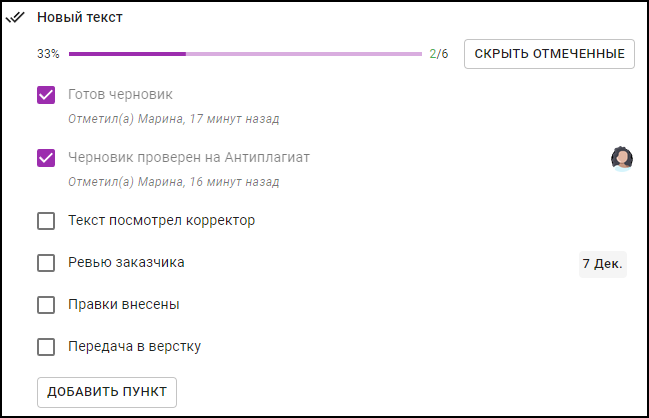
2. Связать карточки друг с другом
В Kaiten есть система родительских и дочерних задач. Объясним на примере: если вы поставили эпик «Обновить меню сайта», то вам нужно привлечь разработчика, верстальщика, дизайнера, копирайтера и других сотрудников.
Специалистам разных направлений не всегда удобно работать с одним чек-листом. Чтобы решить эту проблему, достаточно просто создать эпик — родительскую карточку, и поставить задачи на доски специалистов, указав их дочерними. Они отобразятся в виде списка внутри родительской карточки.
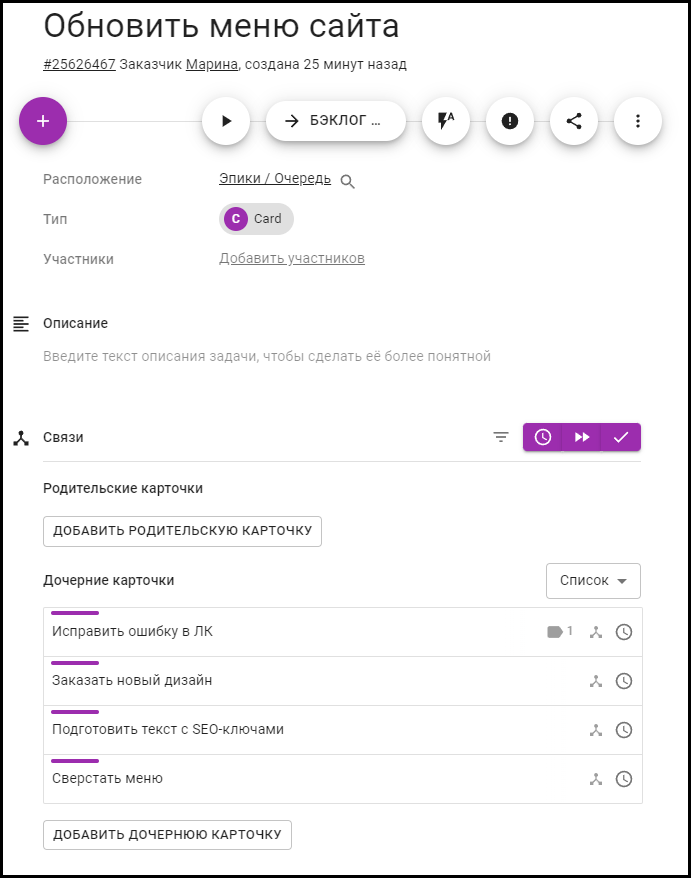
В ходе работы над задачей статусы подзадач будут меняться. При этом в родительской карточке будут видны статусы каждой дочерней — срок задачи, ответственный сотрудник, количество комментариев, вложений и др. Поэтому руководителю, чтобы узнать, на каком этапе находится одна из подзадач, достаточно просто зайти на основную доску.
Кстати, вы можете сделать дочерние карточки из любого чек-листа или сделать общий чек-лист для нескольких карточек. Подробнее в нашей Базе знаний.
3. Сделать дорожки для разных типов задач
Если у вас небольшая команда, можете разбить доску по типам задач. Для этого нужно добавить дорожки. Например, можете сделать отдельную дорожку для работы с багами.
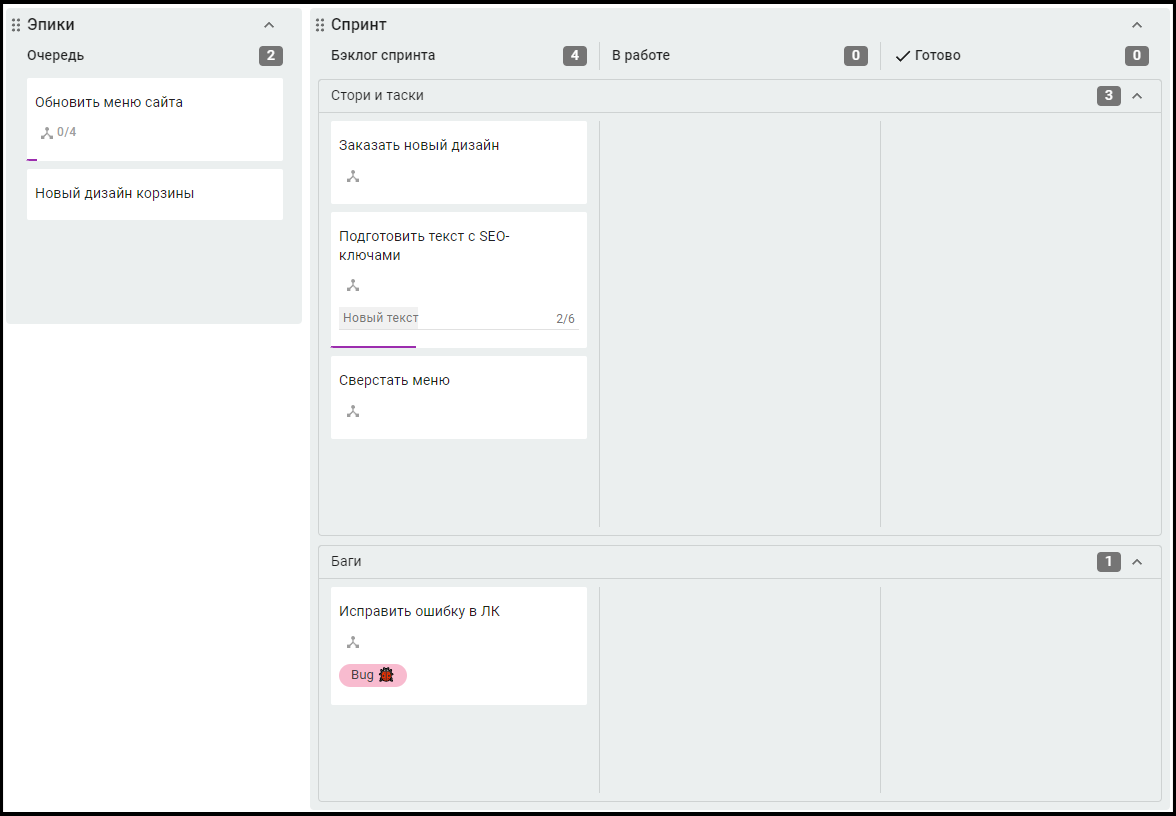
Или можете сделать разбивку по ответственным сотрудникам, если за каждую задачу отвечает конкретный работник.
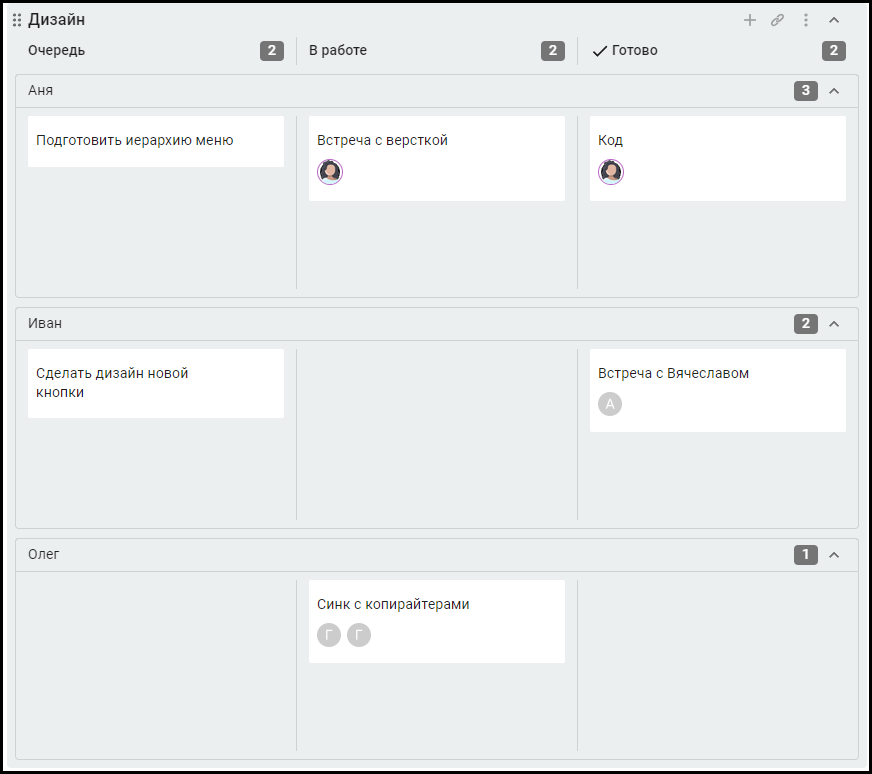
4. Построить последовательность выполнения задач
В Кайтен есть режим отображения задач «Timeline», в котором можно настроить порядок выполнения карточек, создав между ними связи.
Слева в таблице показаны карточки с задачами. Справа — временная шкала. На ней можно задать временные рамки для любой карточки. То есть отметить дату начала и завершения работы по ней.
Чтобы связать задачи друг с другом, нужно потянуть за кружок сбоку задачи и соединить с другой карточкой.

Связь отобразится не только на шкале, но и внутри карточки.
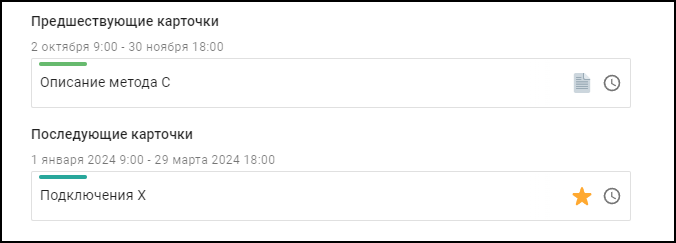
Как разделить задачи по основным типам
В Кайтен вы можете не только создавать такие же типы карточек, как и в Jira, но и делать собственные типы.
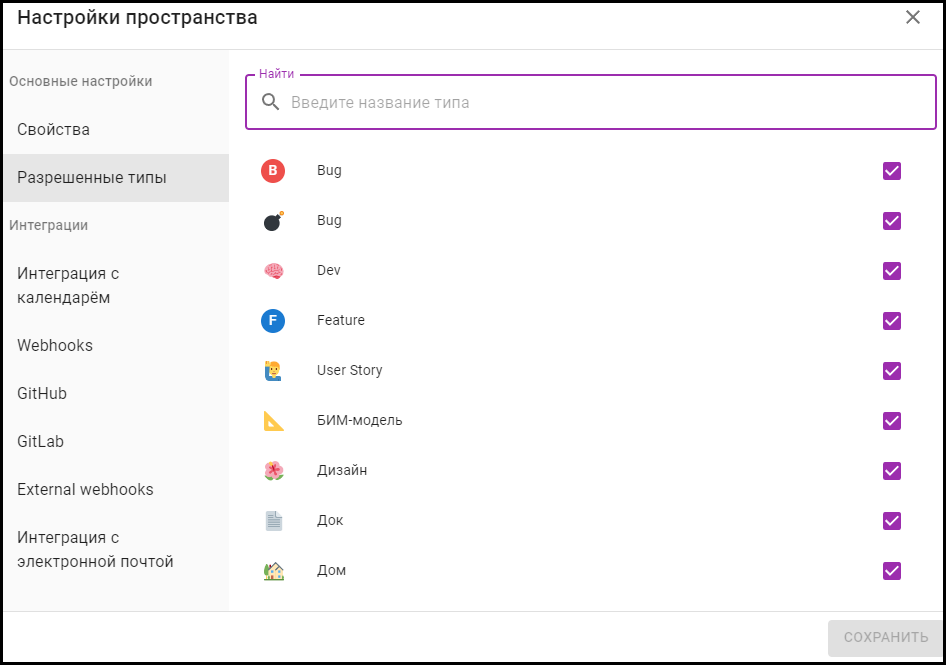
Тип карточки присваивается каждой задаче и помогает сортировать их на доске. Вы можете указать свое название для типа и выбрать цвет на ваш вкус.
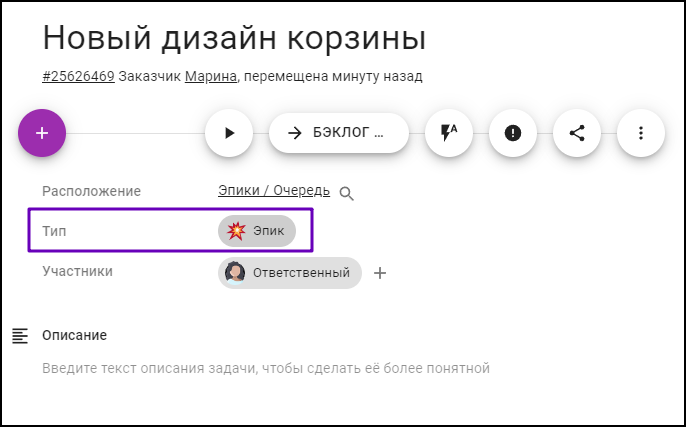

При необходимости пользователь может кликнуть на тип карточки или метку, чтобы отфильтровать все задачи на доске по выбранной категории.
Также с помощью этой функции вы можете добавить шаблон описания задачи и прикрепить обязательные для заполнения поля.
Зачем это нужно? Например, для визуализации работы или четкого ТЗ. В случае если поле является обязательным, в карточке будет добавлена информация об этом. Если в карточке не заполнены обязательные поля, Кайтен подсветит такую карточку желтым предупреждением.
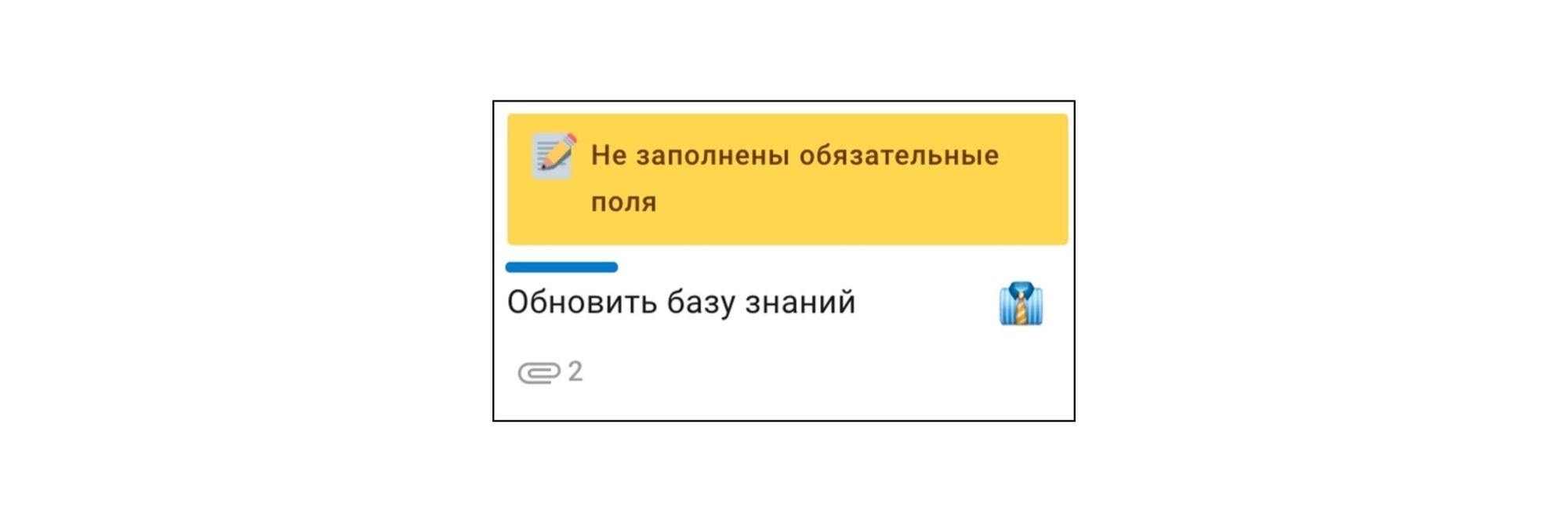
Как оценить задачу с помощью стори поинтс
В полях карточки вы найдете привычное голосование за задачу, чтобы озвучить ее приоритетность, оценить трудозатраты или собрать обратную связь. Можно выбрать готовое поле или создать свое с нуля. Ниже расскажем о полях, которые чаще всего используются в Jira.
Размер
Оценивать карточки в Kaiten можно в любых удобных вам единицах изменения: часах, стори поинтах, рублях или размерах маек (S, M, L) — всё зависит от выбора вашей команды.
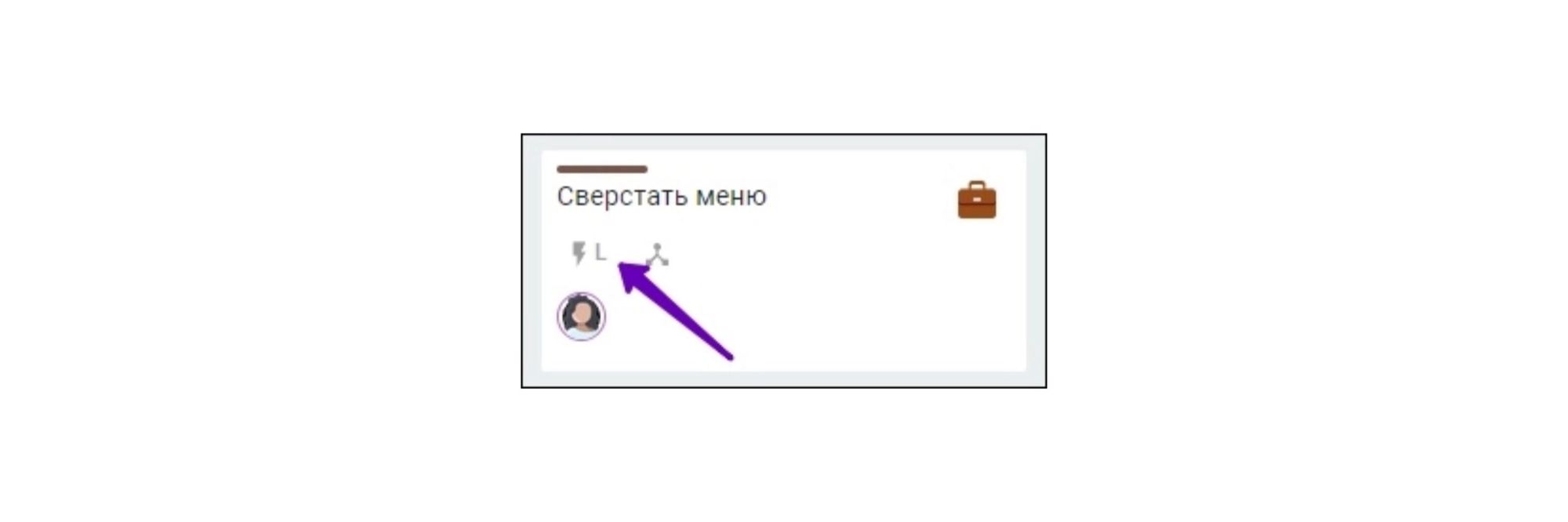
Подробнее про Story Points.
Голосование
Также в карточку можно добавить оценку с помощью эмодзи, и эта оценка будет видна на фасаде карточки. На выбор два варианта: шкала эмодзи или набор эмодзи.
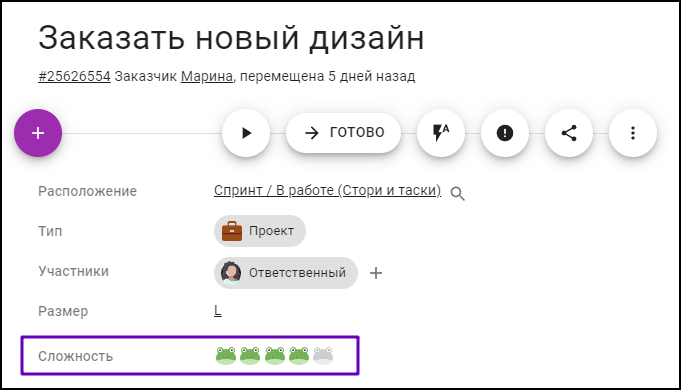
Коллективная оценка
Еще один вариант оценить задачу — собрать коллективные оценки от пользователей. Такое поле будет полезно, если над задачей работают несколько специалистов.

Как настроить триггеры событий
В Jira можно настраивать триггеры событий для автоматизации некоторых действий с карточками. В Kaiten есть аналогичный модуль — «Автоматизации». Работает он просто: если произошло какое-то событие-триггер, автоматически выполняется нужное вам действие.
На момент подготовки материала добавлено более 300 вариантов автоматизаций, но их количество постоянно пополняется.
Вы можете назначать ответственных, управлять сроками, изменять статус задач, строить связи карточек, добавлять нужную информацию, отправлять комментарии, работать с чек-листами и не только.
Например, если все чек-листы в карточке выполнены, то она автоматически переходит в колонку «Готово». Или если карточка создана на заданной доске, то в нее автоматически добавляется определенный ответственный сотрудник.
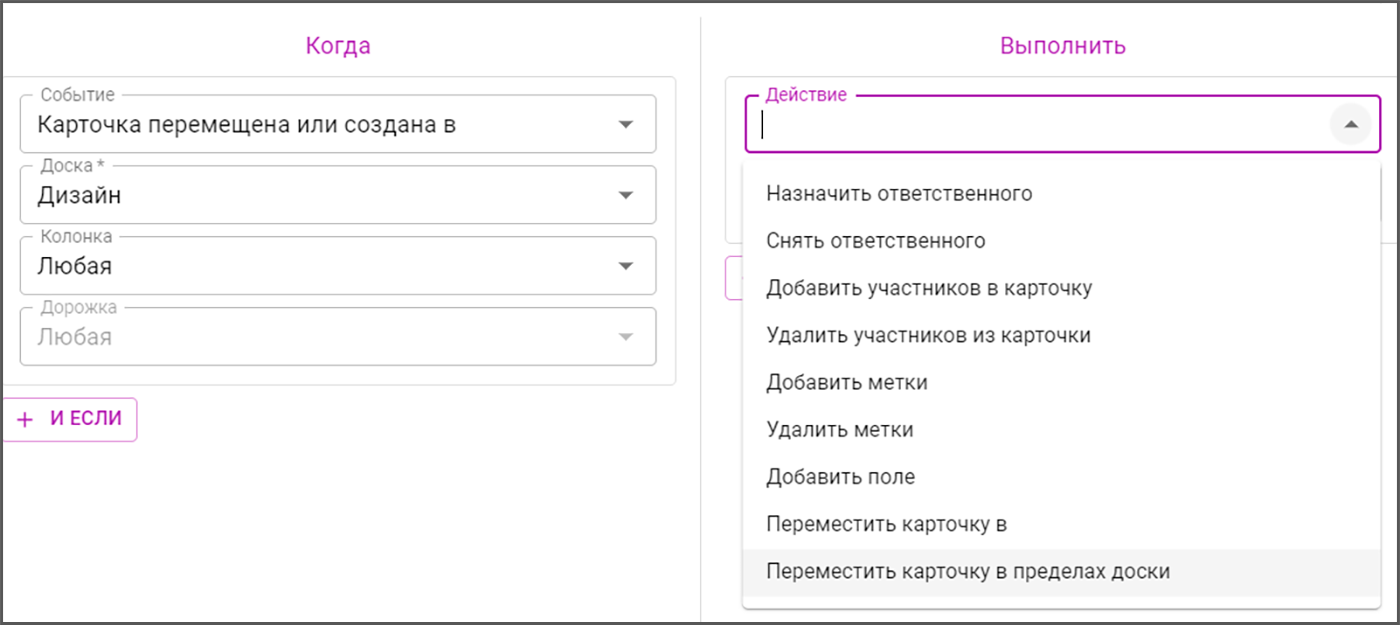
👉Инструкция о том, как настроить триггеры событий в Kaiten
Вместо итога
Если вы привыкли работать с задачами в Jira, то Kaiten может стать достойным бесплатным аналогом Jira и Confluence. Внутри есть все нужные функции для работы по Agile и популярным фреймворкам. А пространство гибко подстраивается под запросы бизнеса и потребности команды — без пожара и паники.
Перенести задачи из Jira в Kaiten можно автоматически без привлечения разработчиков
Попробовать бесплатно